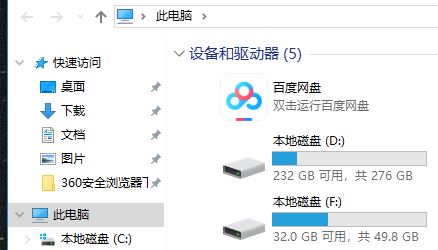
win10系统还原桌面位置的方法
如果只是将桌面路径修改至某个文件夹,不是分区根目录,可有选择该文件夹右击属性还原默认值即可,如下图:
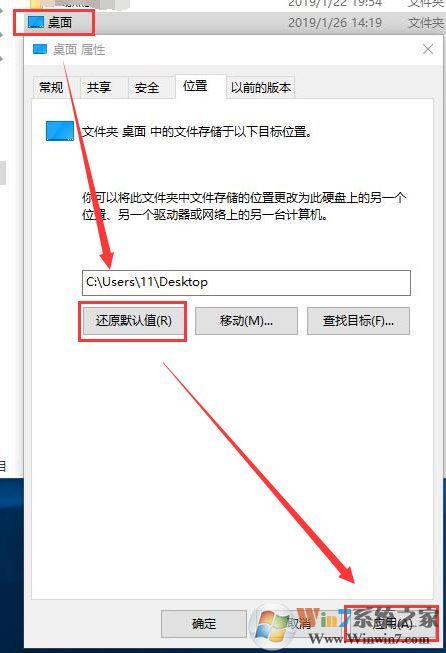
如果是将桌面路径修改成某个分区根目录,由于系统安全权限问题还原默认值会出现报错。这种情况可尝试修改注册表解决,但修改注册表有低风险可能导致系统出现问题,建议先备份桌面以及电脑中特别重要的数据后操作。
1、按【win+R】组合键,打开运行框,输入regedit,点击确认打开注册表编辑器,如下图:
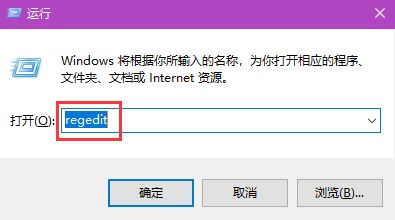
2、依次展开注册表里的[HKEY_CURRENT_USER\Software\Microsoft\Windows\CurrentVersion\Explorer\User Shell Folders],在其下找到desktop,双击打开,将其值修改为桌面的默认路径:
C:\Users\xxx(账户名)\Desktop,然后重启,桌面路径即可恢复(注:此操作可以恢复桌面路径,但是之前由于修改路径,导致转移到其他分区根目录的桌面文件无法还原到桌面的,需要再复制到桌面。同时会导致后续无法直接修改桌面位置,只能通过注册表修改)。如下图:
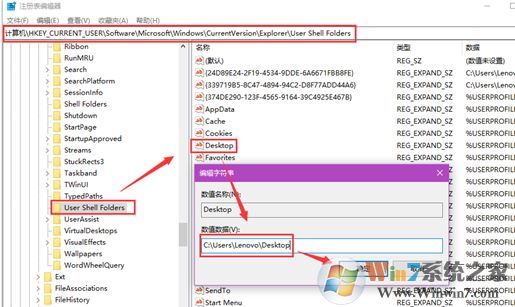
以上便是winwin7小编给大家分享介绍的win10系统桌面存储位置转移到D盘的解决方法!